工作台¶
每个角色对数据的需求都不相同,比如,管理人员想看到全所的各个数据的统计,分析数据。对于个人来说,更想看到关于自己的案件信息,待办事项等。律智荟就可以满足这个需求,灵活的工作台设计,让大家都能找到属于自己的一个工作方式。
一、界面概况¶
登录后,进入"工作台"界面。 界面分三个部分:页眉栏,菜单栏,工作台插件区。
- 页眉状态栏: 左侧显示logo、全屏切换按钮、检索按钮、导航菜单
- 菜单栏: 您权限可见的功能菜单
- 工作台区域: 工作台分头部、主体和侧栏三个部分,您可根据自己的工作需要添加相应的插件
- 页脚状态栏: 左侧显示版权信息与当前订阅版本和版本号信息;右侧点击功能区:收藏当前页到浏览器、历史访问纪录、常用功能、移动版本二维码、使用说明等
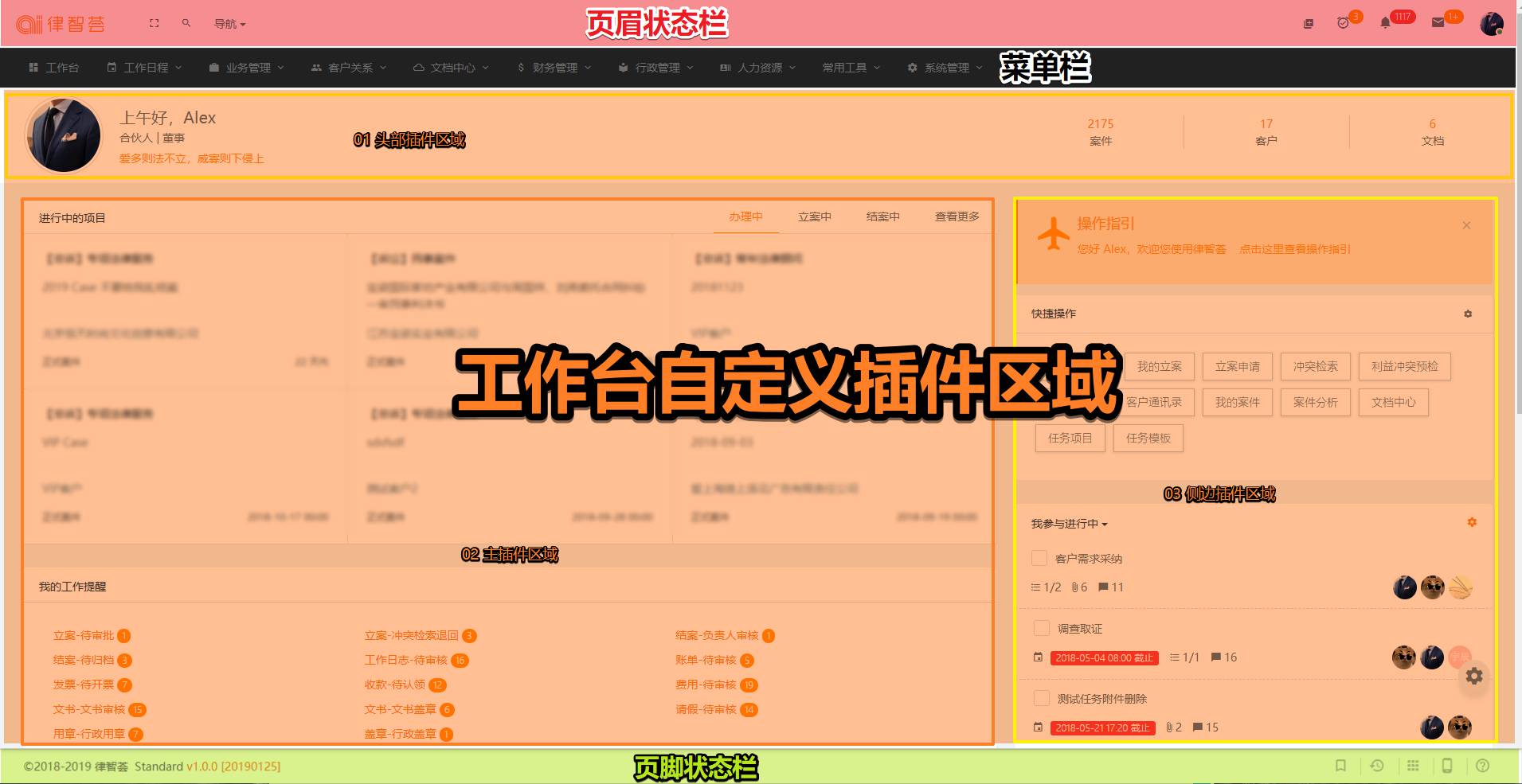
二、页眉状态栏介绍¶
在状态栏中主要包含以下几个操作功能。
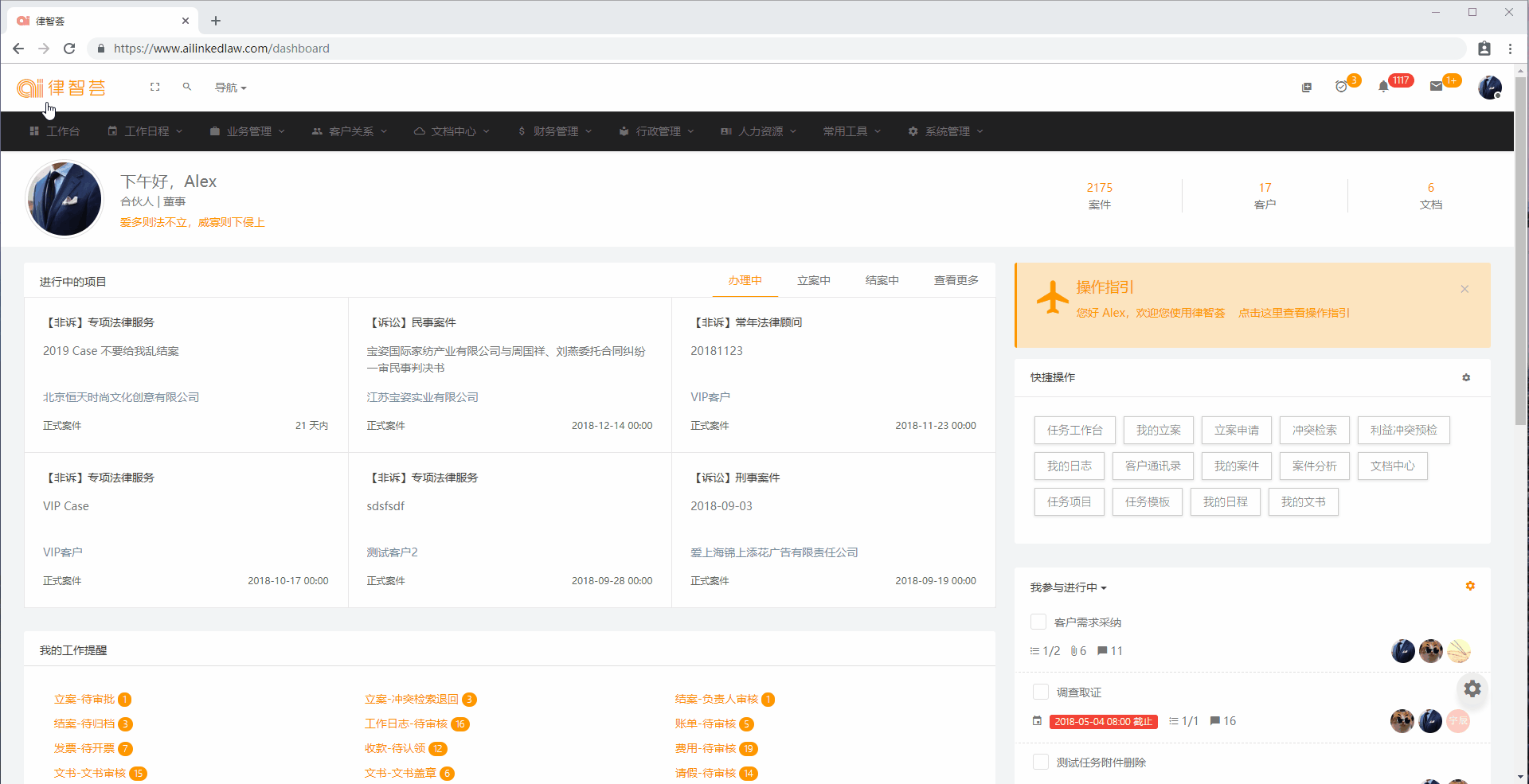
全屏按钮:可以将工作台页面全屏展示; 全站检索:点击检索图标,可输入检索条件并回车键进行检索。
导航:网站地图,可以查看系统的所有功能;
快捷创建:可以快速的创建信息;
通知:推送给用户的一些消息通知,可以点击齿轮,设置接受通知的类型,或禁止通知;
工作提醒:显示待办的事项,提醒用户处理事项;
用户信息包括:
- 多语言切换
- 主题样式更改
- 个人信息修改
- 个人中心
- 登录密码修改
- 登录日志信息,锁屏功能和注销。
主题样式:可以更改布局结构和主题颜色。
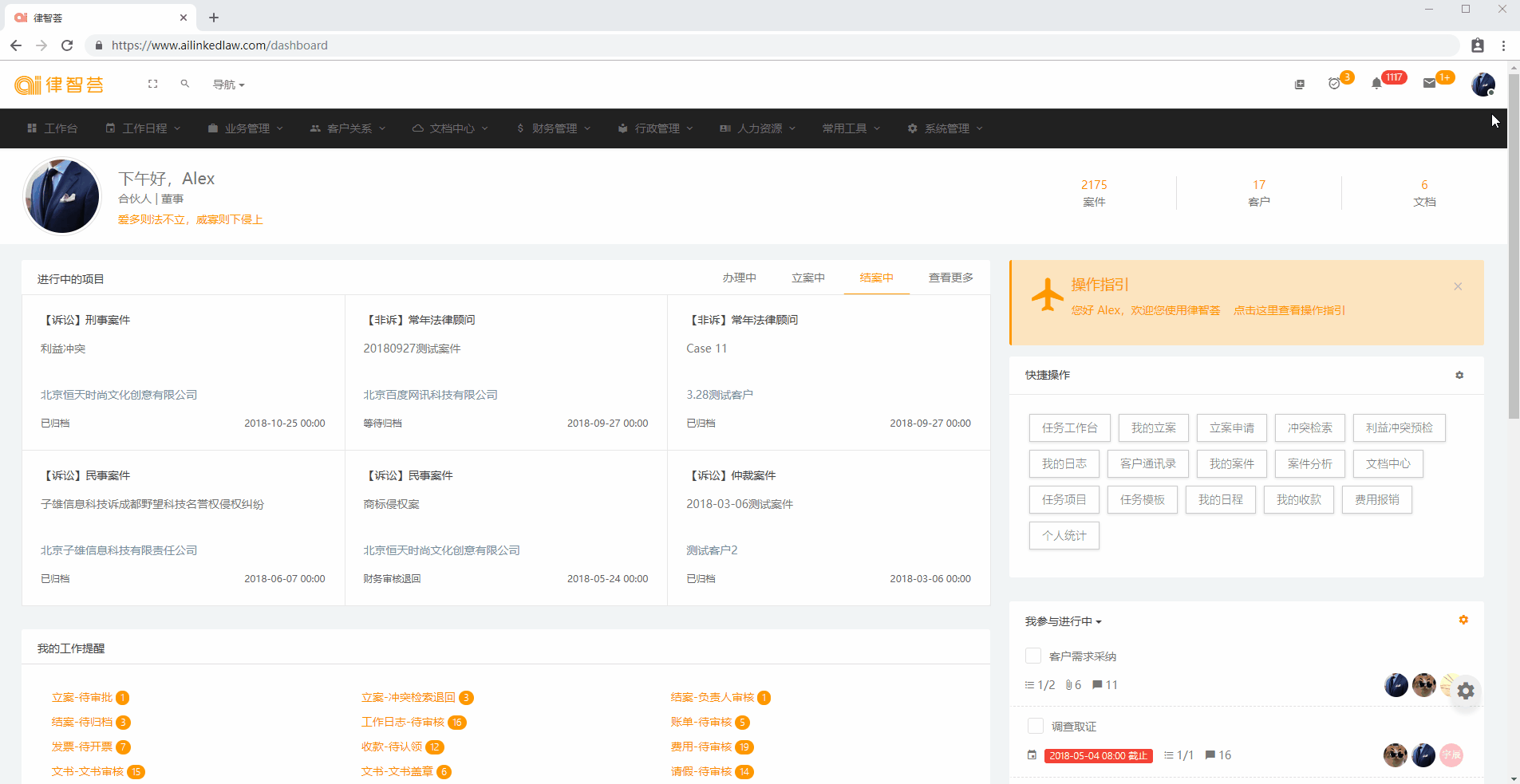
三、菜单栏介绍¶
根据多种布局结构,菜单栏有多种显示样式,用户可以自行设置。
菜单栏让用户在浏览系统的过程中不至迷失,并且可以方便地回到系统首页以及其他相关内容的页面。 下图标识了菜单在不同主题布局下的位置(橘色区域为菜单栏位置):
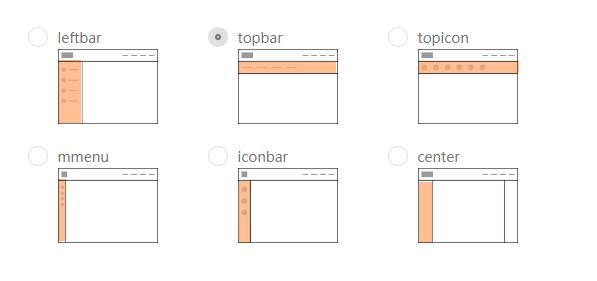
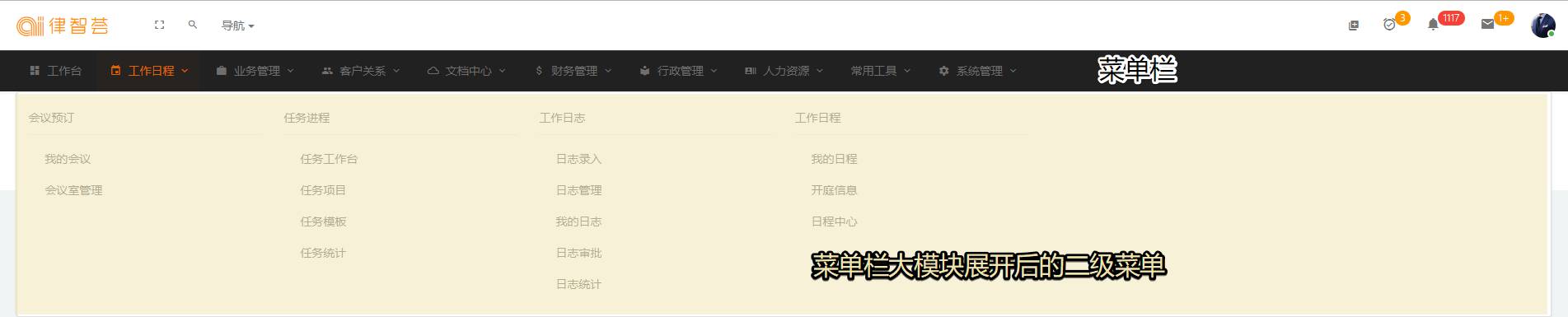
![]()
 |
四、工作区介绍¶
工作区有2种展示方式:通用样式和分析统计样式。
点击"工作台设置"按钮,可以设置工作区展示的样式。
4.1 通用样式¶
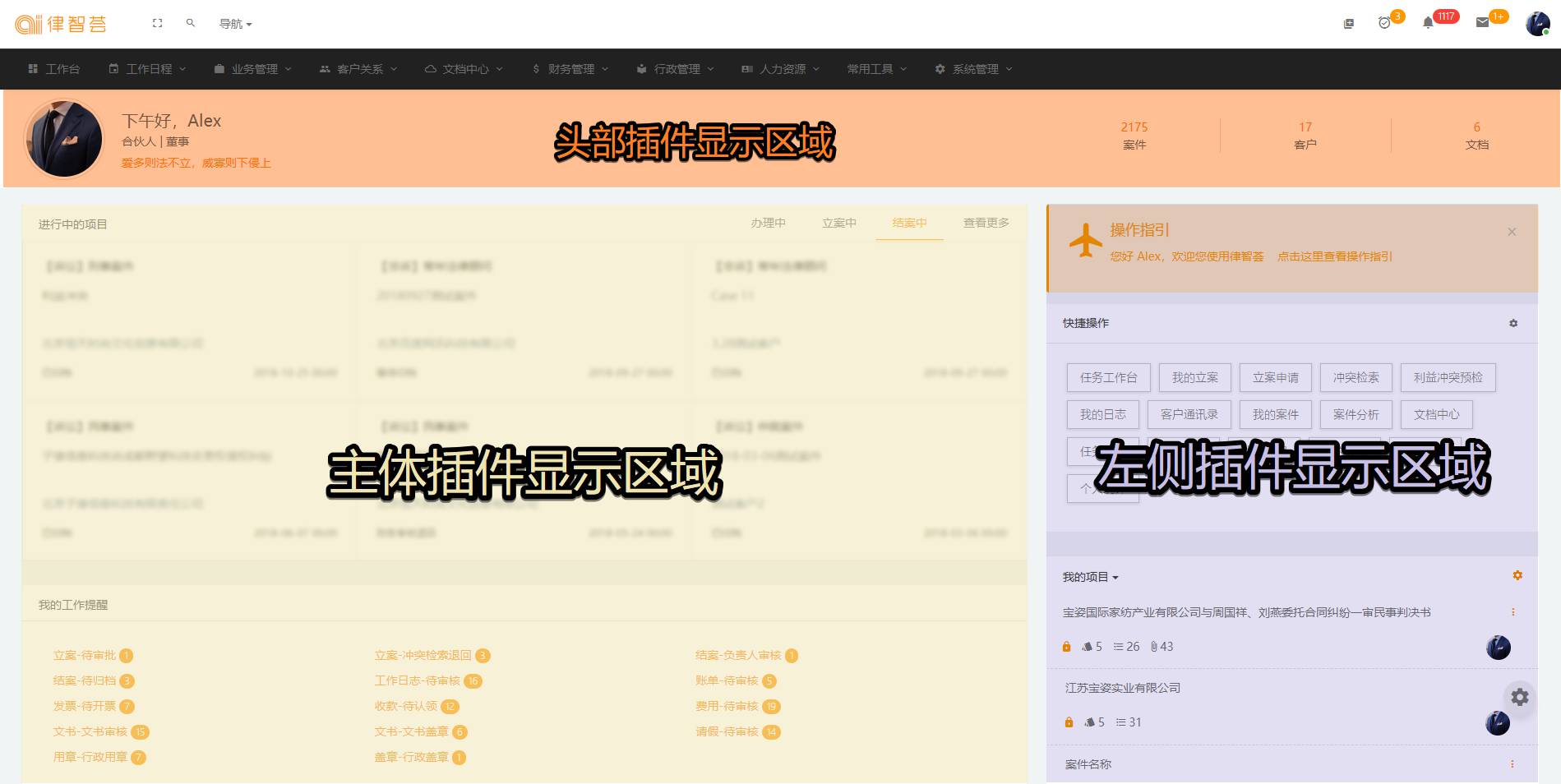
头部:显示个人信息
主体:包含案件项目,我的工作提醒,日程中心
侧栏:包含快捷导航,业务指数,天气预报,新闻公告
点击进入工作台设置页面,每种样式可以自定义设置显示哪些组件,分组内还可拖动排序。
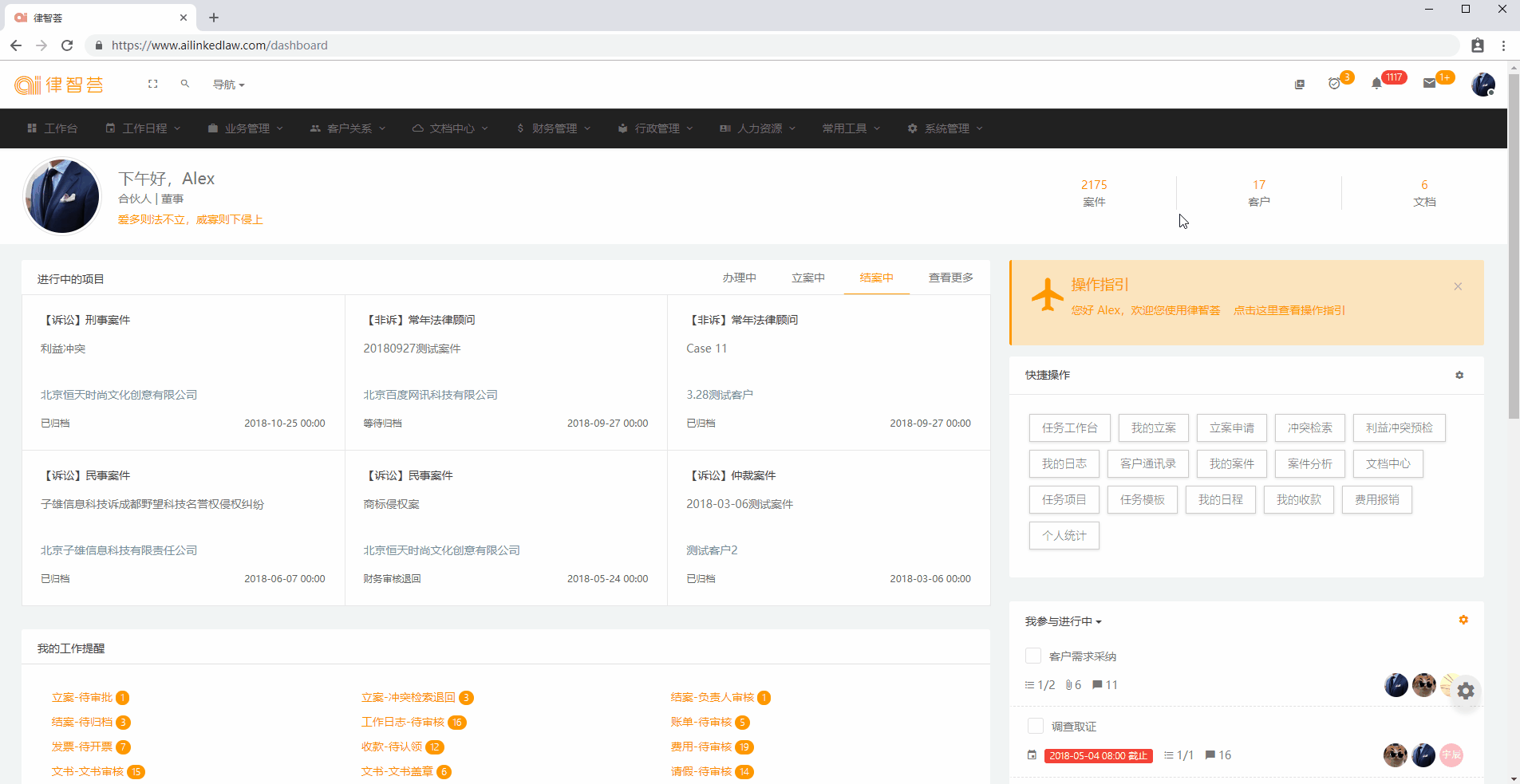
4.2 分析统计样式¶
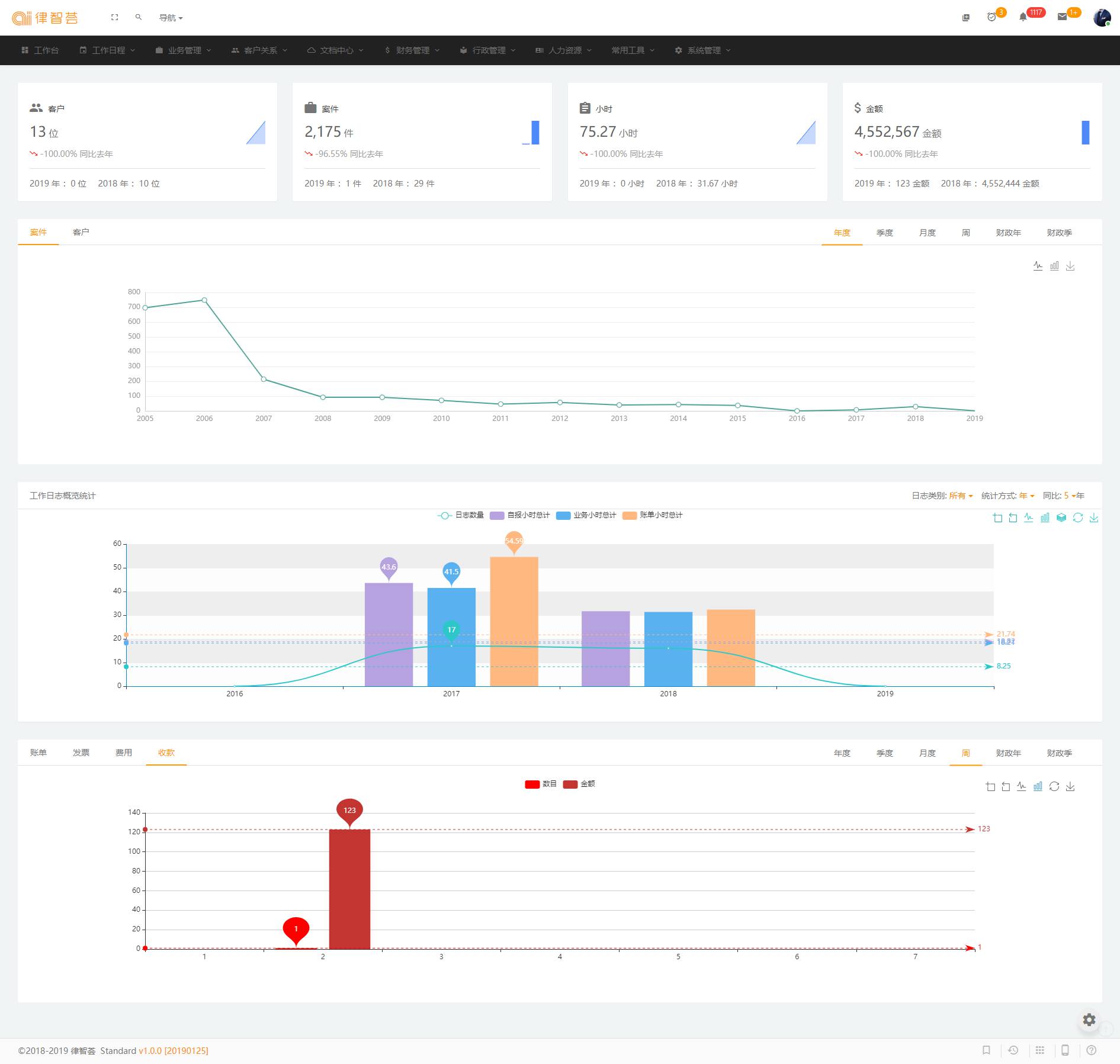
页面包括:
- 我的业务计数
- 我的日志统计
- 我的案件计数统计
- 我的财务统计
分析页组件设置与工作台同理,可参见工作台组件设置。
最后更新: July 1, 2020